- Teil 1. So beheben Sie, dass der App Store nicht funktioniert, indem Sie sich ab- und wieder anmelden
- Teil 2. So beheben Sie, dass der App Store nach einem Neustart nicht funktioniert
- Teil 3. So beheben Sie, dass der App Store mit FoneLab iOS System Recovery nicht funktioniert
- Teil 4. So beheben Sie, dass der App Store nicht funktioniert, indem Sie die Netzwerkeinstellungen zurücksetzen
- Teil 5. FAQs dazu, dass der App Store nicht funktioniert
Stellen Sie Ihre Daten einfach vom iPhone auf dem Computer wieder her.
Reparieren Sie den nicht funktionierenden Apple App Store mit den besten Methoden
 aktualisiert von Lisa Ou / 27. März 2024 09:30
aktualisiert von Lisa Ou / 27. März 2024 09:30Warum funktioniert mein App Store nicht? Ich möchte ein beliebtes Handyspiel installieren, aber als ich versuchte, es herunterzuladen, funktionierte der App Store nicht richtig und jetzt funktioniert es nicht mehr. Hat jemand eine Idee, warum so etwas passiert? Wenn ja, hoffe ich, dass Sie mir auch einige Richtlinien empfehlen können, die ich zur Behebung des Problems verwenden kann. Ihre Hilfe würde mir sehr viel bedeuten. Vielen Dank im Voraus!
Es ist normal, dass von Zeit zu Zeit Probleme mit einem Gerät auftreten. Wenn Ihr App Store also plötzlich nicht mehr funktioniert, sollten Sie sich nicht zu sehr frustrieren. Verschiedene Situationen können dieses Problem verursacht haben, daher finden Sie hier auch mehrere Möglichkeiten, es zu beheben. Der App Store funktioniert auf Ihrem Gerät möglicherweise aufgrund einer schlechten Internetverbindung, Störungen, Bugs, veraltetem iOS, Systemproblemen usw. nicht.
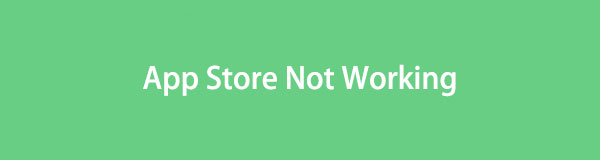
Unabhängig davon müssen Sie sich keine Sorgen machen, da dieser Artikel bereits alles vorbereitet hat, was Sie brauchen. Sie müssen nur die Details unten durchsuchen und die bereitgestellten Verfahren befolgen. Danach funktioniert Ihr App Store wieder. Darüber hinaus beheben die anderen Methoden auch andere Probleme und machen sie dadurch vorteilhafter. Gehen Sie jedoch bitte zu den folgenden Abschnitten über.

Führerliste
- Teil 1. So beheben Sie, dass der App Store nicht funktioniert, indem Sie sich ab- und wieder anmelden
- Teil 2. So beheben Sie, dass der App Store nach einem Neustart nicht funktioniert
- Teil 3. So beheben Sie, dass der App Store mit FoneLab iOS System Recovery nicht funktioniert
- Teil 4. So beheben Sie, dass der App Store nicht funktioniert, indem Sie die Netzwerkeinstellungen zurücksetzen
- Teil 5. FAQs dazu, dass der App Store nicht funktioniert
Teil 1. So beheben Sie, dass der App Store nicht funktioniert, indem Sie sich ab- und wieder anmelden
Das Abmelden und Anmelden bei Ihrem Apple-Konto ist die erste Strategie, die Sie ausprobieren sollten, wenn der App Store nicht funktioniert. Dies liegt daran, dass dadurch Ihre Verbindung zu den Servern des Shops aktualisiert wird. Wenn Sie also eine neue Verbindung herstellen, indem Sie sich erneut bei Ihrem Konto anmelden, verschwinden die Probleme, die dazu führen, dass Ihr App Store nicht funktioniert, möglicherweise. Darüber hinaus werden die vorherigen Caches und Einstellungen zurückgesetzt, wodurch alles aktualisiert und die Leistung optimiert wird, wenn Sie sich erneut anmelden.
Folgen Sie der praktischen Anleitung unten, um zu beheben, dass der App Store auf dem iPad oder anderen Geräten nicht funktioniert, indem Sie sich ab- und wieder anmelden:
Schritt 1Öffnen Sie das Ihres Apple-Geräts App Store, und wählen Sie dann oben rechts Ihr Profil aus. Gehen Sie als Nächstes zum unteren Bildschirm und wählen Sie dann aus Abmelden Option zum Abmelden.
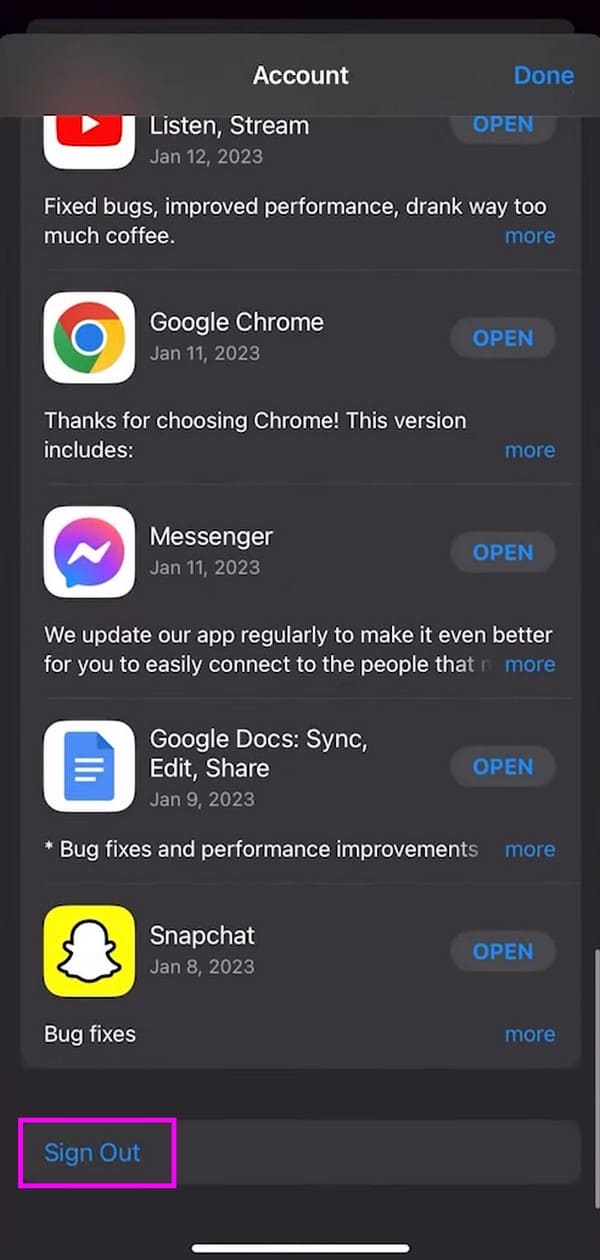
Schritt 2Gehen Sie nach der Abmeldung erneut zur Hauptoberfläche des App Stores und tippen Sie auf Profilsymbol. Geben Sie dann Ihre Anmeldeinformationen in die entsprechenden Felder ein und klicken Sie Anmelden unten.
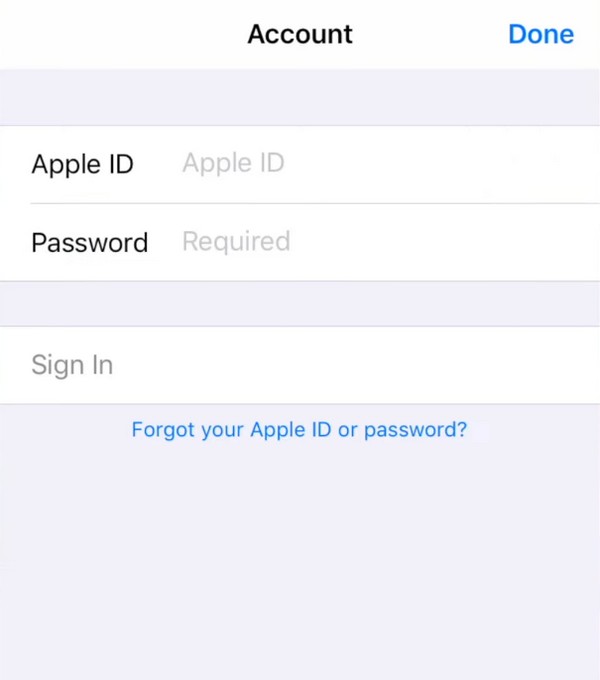
Mit FoneLab können Sie das iPhone / iPad / iPod aus dem DFU-Modus, dem Wiederherstellungsmodus, dem Apple-Logo, dem Kopfhörermodus usw. ohne Datenverlust in den Normalzustand bringen.
- Beheben Sie deaktivierte iOS-Systemprobleme.
- Extrahieren Sie Daten von deaktivierten iOS-Geräten ohne Datenverlust.
- Es ist sicher und einfach zu bedienen.
Teil 2. So beheben Sie, dass der App Store nach einem Neustart nicht funktioniert
Zahlreiche Probleme an einem Gerät könnten durch einen einfachen Neustart behoben werden. Es gehört zu den ersten Prozessen, die Menschen durchführen, wenn eine App, Funktion oder irgendetwas auf dem iPhone, iPad usw. fehlerhaft ist. Außerdem stellt es kein Risiko für Ihr Gerät dar und kann jederzeit auf Ihrem Gerät durchgeführt werden. Der Prozess erfordert außerdem keine Lernkurve, was ihn zu einem der bequemsten Verfahren zur Behebung eines nicht funktionierenden App Stores oder anderer Probleme auf einem Apple-Gerät macht.
Beachten Sie die folgenden benutzerorientierten Schritte Starten Sie das iPhone neu um den App Store zu reparieren, der auf dem iPhone oder anderen Geräten nicht funktioniert.
iPhone ohne Home-Taste neu starten: Halten Sie eine der Lautstärketasten des iPhones und die Ein-/Aus-Taste gedrückt und ziehen Sie den Schieberegler nach rechts, wenn er angezeigt wird. Halten Sie nach dem Ausschalten nur die Ein-/Aus-Taste gedrückt, um das Gerät neu zu starten.
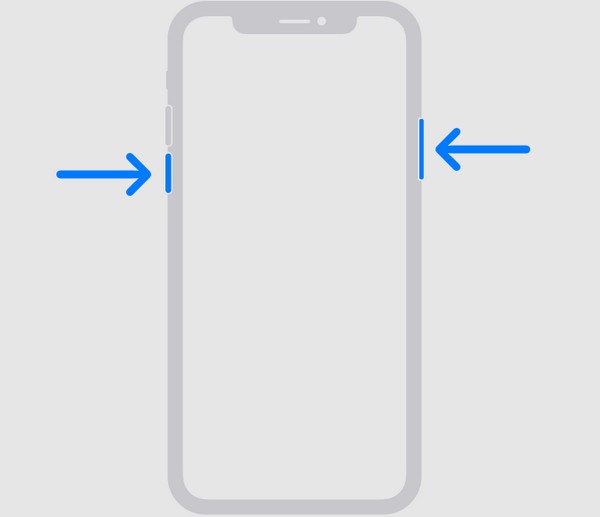
Starten Sie das iPhone mit einer Home-Taste neu: Drücken Sie die Ein-/Aus-Taste des iPhones einige Sekunden lang und folgen Sie dem Schieberegler, sobald er auf dem Bildschirm angezeigt wird. Warten Sie anschließend, bis das Gerät heruntergefahren wird, und drücken Sie dann dieselbe Taste, um das Gerät neu zu starten.
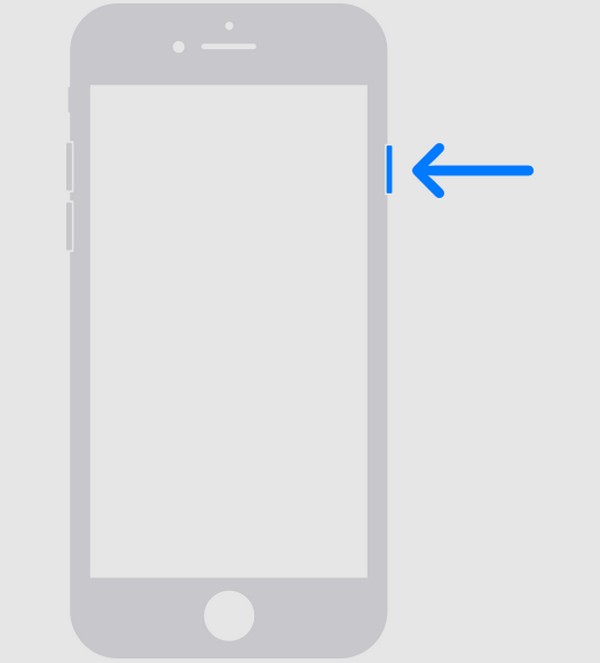
Dieser und der vorherige Vorgang sind die ersten Maßnahmen bei Störungen im App Store. Erwarten Sie daher, dass nur die einfachen Probleme wie Störungen, Abstürze, Bugs usw. behoben werden. Die Verwendung des folgenden Tools wird jedoch empfohlen, wenn das Problem mit Ihrem Gerät oder App Store komplexer ist.
Teil 3. So beheben Sie, dass der App Store mit FoneLab iOS System Recovery nicht funktioniert
Machen Sie sich in der Zwischenzeit mit uns vertraut FoneLab iOS Systemwiederherstellung, da Ihr iOS- oder iPadOS-Gerät von nun an und dauerhaft davon profitieren kann. Wenn Sie die Reparaturfunktion dieses Tools verwenden, wird das Problem mit Ihrem Gerät oder App Store innerhalb von Minuten sofort behoben. Das liegt nicht nur an der hohen Erfolgsquote, sondern auch an der benutzerorientierten Darstellung. Sobald das Programm auf Ihrem Desktop gestartet wird, werden die Funktionen, Beschreibungen und Optionen angezeigt.
Mit FoneLab können Sie das iPhone / iPad / iPod aus dem DFU-Modus, dem Wiederherstellungsmodus, dem Apple-Logo, dem Kopfhörermodus usw. ohne Datenverlust in den Normalzustand bringen.
- Beheben Sie deaktivierte iOS-Systemprobleme.
- Extrahieren Sie Daten von deaktivierten iOS-Geräten ohne Datenverlust.
- Es ist sicher und einfach zu bedienen.
Egal, ob Sie bereits über fortgeschrittene Kenntnisse verfügen oder Anfänger sind, wir garantieren, dass die Schritte nicht kompliziert sein werden. Alles wird unkompliziert sein, Sie müssen also nur den entsprechenden Vorgang richtig ausführen, und Ihr App Store-Problem wird gelöst. Darüber hinaus können Sie FoneLab iOS System Recovery verwenden andere Systemprobleme behebenB. in einem Ladebildschirm stecken bleiben, Aktualisierungen überprüfen, auf die Aktivierung warten, keinen Dienst haben und mehr.
Identifizieren Sie den unten aufgeführten stressfreien Prozess als Beispiel für die Behebung eines nicht funktionierenden iPhone- oder iPad-App-Stores FoneLab iOS Systemwiederherstellung:
Schritt 1Rufen Sie die Hauptseite von FoneLab iOS System Recovery auf und wählen Sie dann aus Free Download unten links. Auf diese Weise wird das Installationsprogramm heruntergeladen und Sie können das Programm auf dem Computer installieren. Wählen Sie nach der Installation die Option Startseite Option zum Starten des Tools.
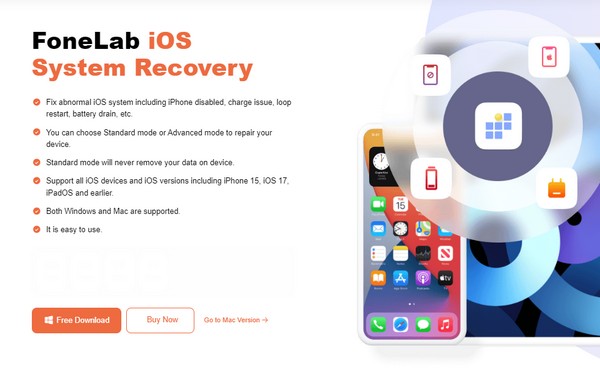
Schritt 2Wählen Sie die IOS Systemwiederherstellung Funktion sofort verfügbar, sobald das Programm ausgeführt wird. Klicken Sie dann im nächsten Bildschirm auf „Start“, um die Reparaturoptionen anzuzeigen. Wählen Sie Ihren bevorzugten Modus, lesen Sie jedoch die Beschreibungen, bevor Sie auf klicken Schichtannahme um fortzufahren.
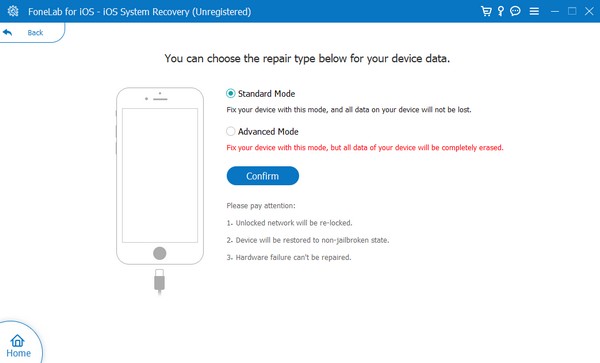
Schritt 3In der Zwischenzeit muss Ihr Apple-Gerät über ein Lightning-Kabel verbunden sein Rufen Sie den iPhone-Wiederherstellungsmodus auf unter Verwendung der entsprechenden Bildschirmrichtlinien. Auf diese Weise wird das richtige Firmware-Paket gespeichert und Sie müssen es zur Behebung Ihres Geräte- oder App Store-Problems verwenden.
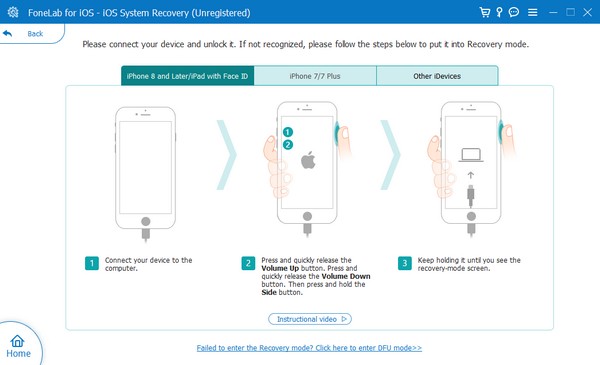
Mit FoneLab können Sie das iPhone / iPad / iPod aus dem DFU-Modus, dem Wiederherstellungsmodus, dem Apple-Logo, dem Kopfhörermodus usw. ohne Datenverlust in den Normalzustand bringen.
- Beheben Sie deaktivierte iOS-Systemprobleme.
- Extrahieren Sie Daten von deaktivierten iOS-Geräten ohne Datenverlust.
- Es ist sicher und einfach zu bedienen.
Teil 4. So beheben Sie, dass der App Store nicht funktioniert, indem Sie die Netzwerkeinstellungen zurücksetzen
In der Zwischenzeit ist das Zurücksetzen der Netzwerkeinstellungen Ihres Geräts die perfekte Lösung, wenn das Problem auf eine instabile Internetverbindung zurückzuführen ist. Auf diese Weise werden Störungen und andere Probleme im Netzwerk, die Sie daran hindern, den App Store zu nutzen, zurückgesetzt und aktualisiert.
Befolgen Sie die nachstehenden praktischen Anweisungen, um zu beheben, dass der App Store nicht funktioniert Netzwerkeinstellungen auf dem iPhone zurückgesetzt:
Schritt 1Navigieren Einstellungen Klicken Sie auf dem Startbildschirm Ihres Apple-Geräts und fahren Sie dann sofort mit dem fort Allgemeines Abschnitt. Unten in den Optionen müssen Sie auswählen Übertragen oder Zurücksetzen (iDevice).
Schritt 2Wählen Sie dann die Zurücksetzen Klicken Sie im untersten Bereich auf die Registerkarte, um die Auswahl anzuzeigen, einschließlich Netzwerkeinstellungen zurücksetzen. Klicken Sie also darauf, um die Netzwerkeinstellungen Ihres Geräts zurückzusetzen.
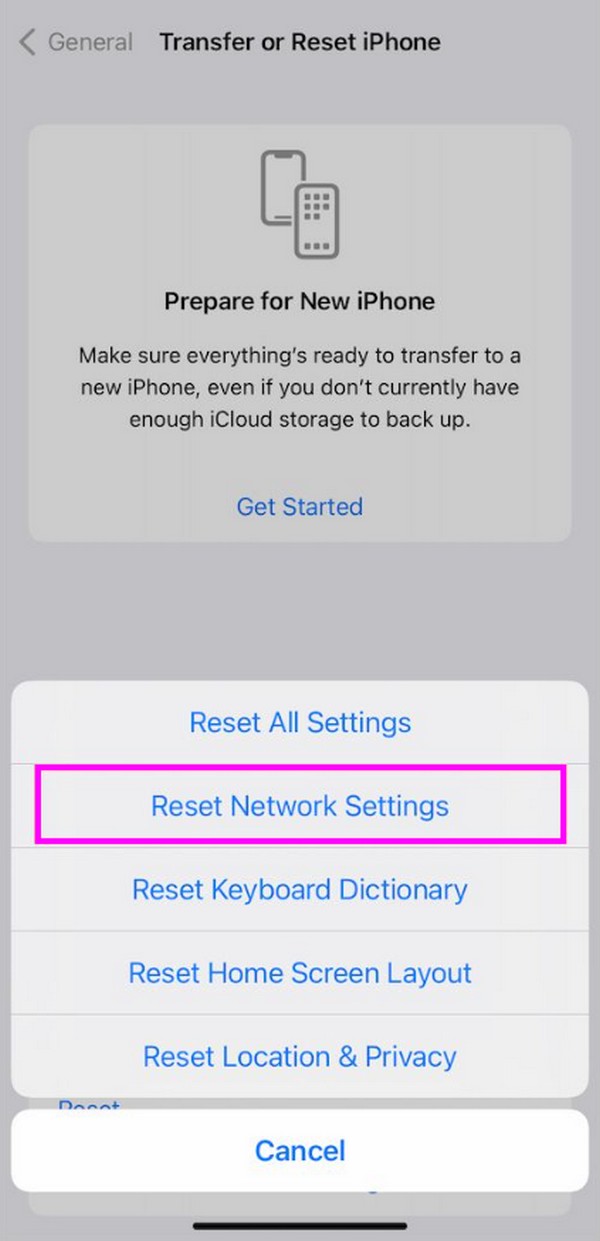
Teil 5. FAQs dazu, dass der App Store nicht funktioniert
Wie behebe ich das Problem, wenn der App Store keine Verbindung herstellt?
Wenn Ihr App Store keine Verbindung herstellen kann, liegt das Problem wahrscheinlich am Internet. Wenn Sie mit Ihren schlechten Mobilfunkdaten oder Ihrem WLAN-Netzwerk zu kämpfen haben, führen Sie den Vorgang Teil 4 auf Ihrem Apple-Gerät durch. Dadurch wird Ihre Internetverbindung zurückgesetzt und aktualisiert, sodass Ihr App Store wahrscheinlich anschließend eine Verbindung herstellt.
Kann ich den App Store löschen und neu installieren?
Leider ist es nicht möglich, den App Store zu löschen, da er im Gerät integriert ist. Wenn es nicht funktioniert, verwenden Sie ein Werkzeug wie FoneLab iOS Systemwiederherstellung Oder führen Sie stattdessen die oben empfohlenen Schritte aus, um das Problem zu beheben.
Ein fehlerhafter App Store kann viele Prozesse auf Ihrem Gerät beeinträchtigen, da er viele Apps verwaltet. Aber wenn Sie die richtigen Lösungen haben, kann Ihr Problem innerhalb weniger Augenblicke schnell gelöst werden, insbesondere mit FoneLab iOS Systemwiederherstellung.
Mit FoneLab können Sie das iPhone / iPad / iPod aus dem DFU-Modus, dem Wiederherstellungsmodus, dem Apple-Logo, dem Kopfhörermodus usw. ohne Datenverlust in den Normalzustand bringen.
- Beheben Sie deaktivierte iOS-Systemprobleme.
- Extrahieren Sie Daten von deaktivierten iOS-Geräten ohne Datenverlust.
- Es ist sicher und einfach zu bedienen.
